技术亮点
第八十五期|青翼CAD技术——使用填充阵列提高设计效率
浏览次数:770发布时间:2023-06-17
字体大小: 【小】 【中】 【大】
在设计过程中,需要创建大量相同或相似的图形或零件时,手动一个个地复制和粘贴是非常费时费力的。
使用填充阵列可以很好地解决这些问题。填充阵列可以帮助用户快速创建一组具有相同形状和大小的对象,且这些对象之间具有相同的间距和排列方式,这样可以大大提高设计效率和准确性,同时减少出错的可能性。
下文将演示使用青翼CAD进行填充阵列。
同步建模环境
1 使用“填充阵列”命令可以直接完成

填充阵列里面“填充样式”可以选择:
· 矩形填充样式
输入两个值以定义行列间距。使用 Tab 键在间距值框之间进行切换
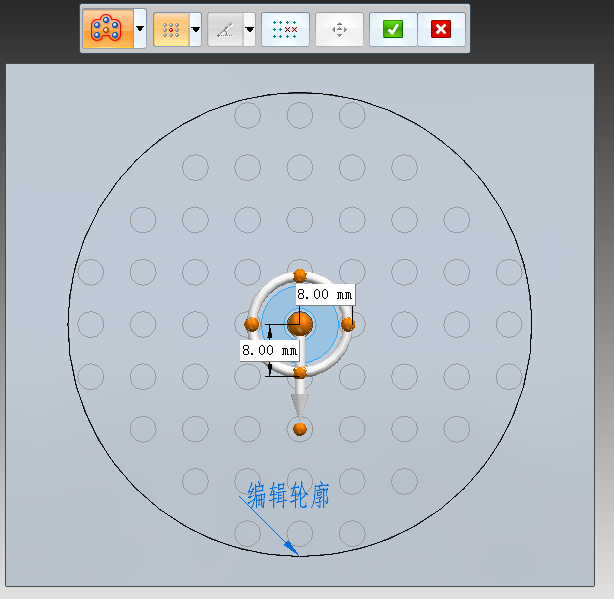
· 交错填充样式

极填充间距方法:控制事例间距和偏置角度

线性偏置填充间距方法:控制事例间距、行间距和偏置间距

· 径向填充样式
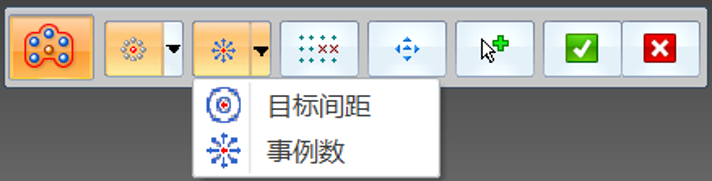
目标间距填充间距方法:目标间距径向类型
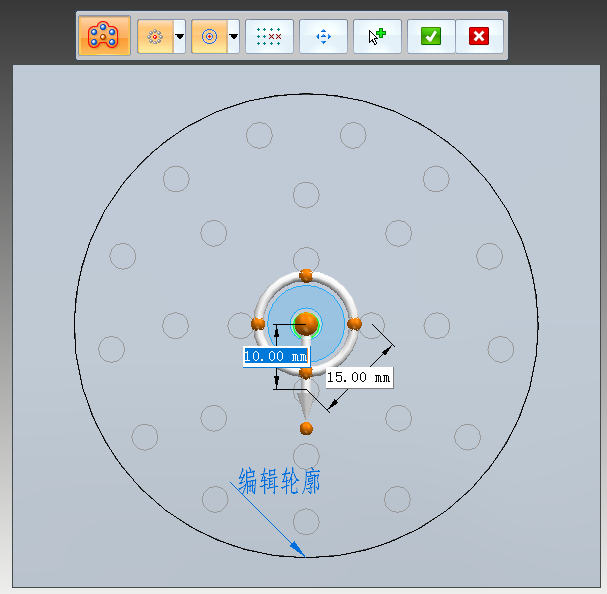
事例数填充间距方法:指定阵列中每环的事例数
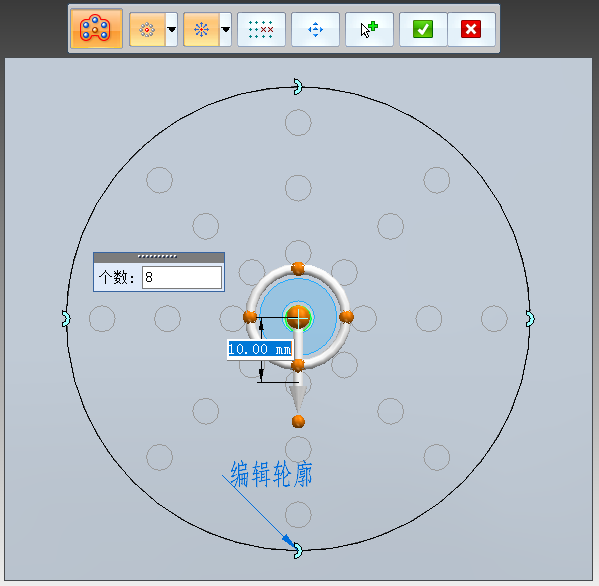
本例中我们选择交错,线性偏置方式进行填充。

顺序建模环境
顺序建模无法直接进行填充阵列,但是可以利用“抑制区域”命令间接完成。
1 使用“矩形阵列”完成阵列
阵列中“交错选项”选择“行交错”;阵列类型选择“固定”。
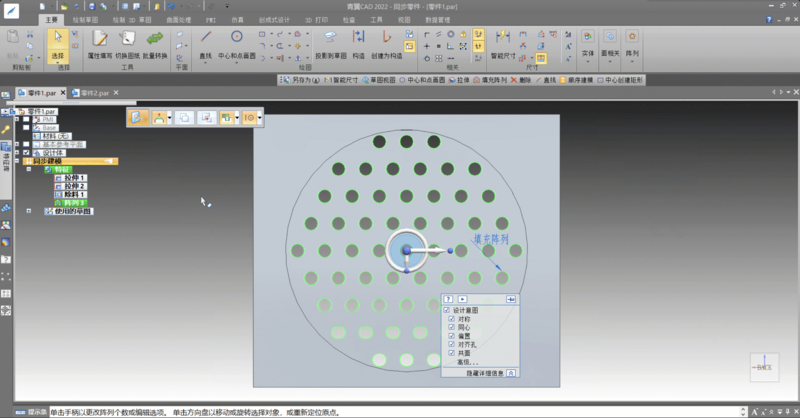
2 利用“抑制区域”命令进行操作
直接选择“抑制区域”,无法选择,需要利用草图绘制里面的“引用”和“偏置”命令,重新绘制抑制区域。
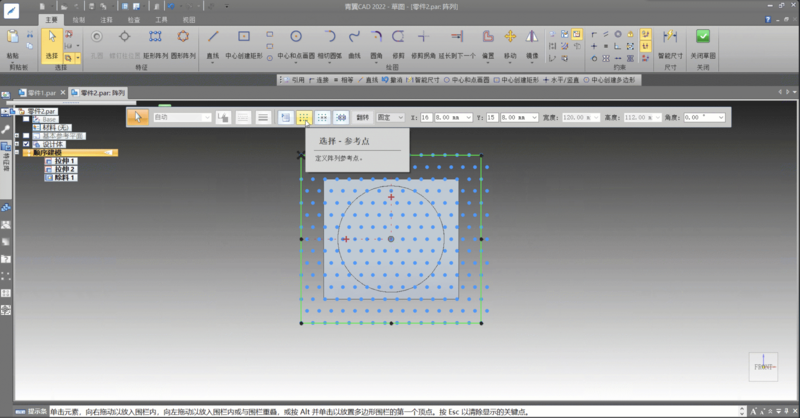
青翼CAD提供了填充阵列功能,可以快速、方便、高效地创建大量图形和零件,避免手动复制和粘贴的繁琐过程,提高了设计效率和准确性。

欢迎扫码关注青翼CAD
获取更多精彩资讯